Kako otključati iPhone s/bez Apple ID-a [Brzi vodič]
Nabava iPhonea postaje beskorisna kada otkrijete ograničenja Apple ID-a jer pripada drugom korisniku. To je čest problem - i onaj koji mnoge navodi na pitanje... kako otključati iPhone bez Apple ID-aIskustvo zaključavanja iPhonea pogoršava se kad god je uređaj kupljen rabljen, primljen kao zaboravljena sigurnosna kopija ili ga je poklonio rođak. Dobre vijesti? Niste zaglavili. U ovom članku predstavit ćemo konkretne i uspješne načine za otključavanje vašeg iPhonea, izbjegavajući složena tehnička objašnjenja.
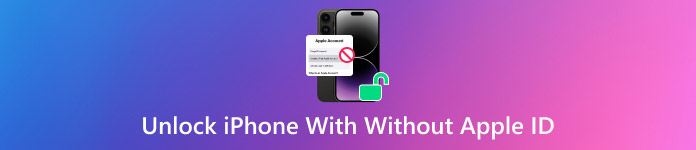
U ovom članku:
| Razlozi | Obrazloženje |
| Zaboravljena lozinka za ekran | Višestruki pokušaj otključavanja uređaja s pogrešnom lozinkom ga zaključava i možda će biti potrebna provjera Apple ID-a za resetiranje ili čekanje dok ponovno ne budete mogli unijeti lozinku. |
| Omogućeno zaključavanje aktivacije | Nakon vraćanja na tvorničke postavke ili kada je aktivirana značajka Find My, uređaj će tražiti aktivaciju izvornog Apple ID-a, poznatog kao Zaključavanje aktivacije. |
Dio 1. Otključavanje zaključanog zaslona iPhonea s/bez Apple ID-a
1. Kako otključati iPhone s Apple ID-om
S iOS-om 15.2 ili novijim, Apple korisnicima omogućuje otključati svoje onemogućene iPhonee bez iTunesa putem svog Apple ID-a sa zaključanog zaslona. Korisnici koji pamte podatke o svom Apple ID-u biraju ovu metodu kada žele pristupiti uređaju bez korištenja iTunesa ili iClouda. Uređaj možete odmah resetirati pomoću svog Apple računa, koji održava vezu sa sigurnošću vašeg računa.
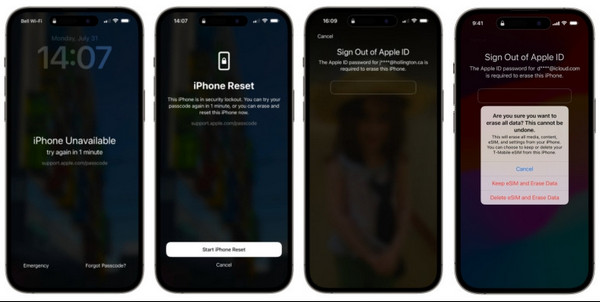
Osigurajte da vaš iPhone održava aktivnu internetsku vezu jer provjera s Appleovim poslužiteljima igra ključnu ulogu tijekom ovog postupka.
Više puta unesite pogrešnu lozinku na iOS uređaju dok se ne prikaže zaslon Sigurnosno zaključavanje.
Ovdje dodirnite Izbriši iPhone za početak postupka. Nastavite s unosom ispravne lozinke za Apple ID.
Za obradu dodirnite Izbriši iPhone, i svi pohranjeni podaci i postavke koje ste postavili bit će izbrisani.
2. Kako otključati iPhone bez Apple ID-a
imyPass iPassGo je koristan alat napravljen za ljude kojima je potrebno otključati svoj iPhone bez Apple ID-a. Alat učinkovito otključava iPhonee u obje situacije: zaboravljivost Apple ID-a ili kupnja rabljenog uređaja.
Korištenje iPassGoa omogućuje korisnicima brisanje lozinki sa zaslona dok istovremeno prevladavaju zaključavanje aktivacije bez ovisnosti o izvornom Apple ID-u ili lozinki. Alat funkcionira na raznim iPhone uređajima, kao i na više iOS operativnih sustava, a nudi jednostavne operacije čak i za one koji nisu upoznati s tehnologijom.
Kliknite odgovarajući gumb za preuzimanje koji ovdje imamo kako biste instalirali i postavili iPassGo prije nego što ga možete pokrenuti i koristiti.
Povežite svoj iOS uređaj s računalom na kojem ste preuzeli alat kako biste uspostavili vezu. Zatim kliknite Obriši lozinku iz sučelja aplikacije i kliknite Početak.
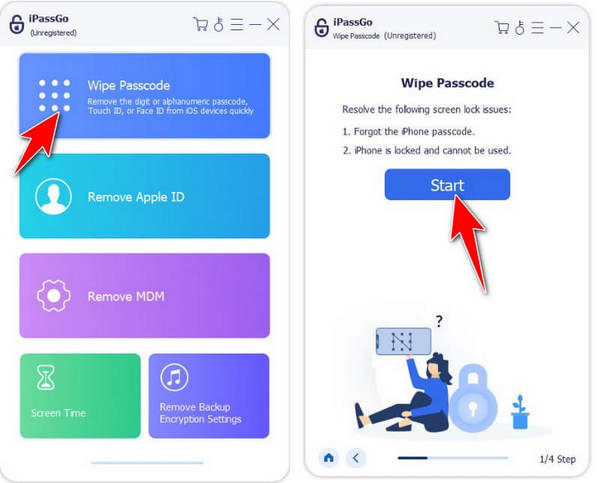
Nakon toga, moramo potvrditi informacije koje se pojavljuju na vašem zaslonu, a to je bitan korak jer će vam omogućiti preuzimanje novog firmvera prikladnog za vašu verziju iOS-a. Zatim kliknite Početak nastaviti.
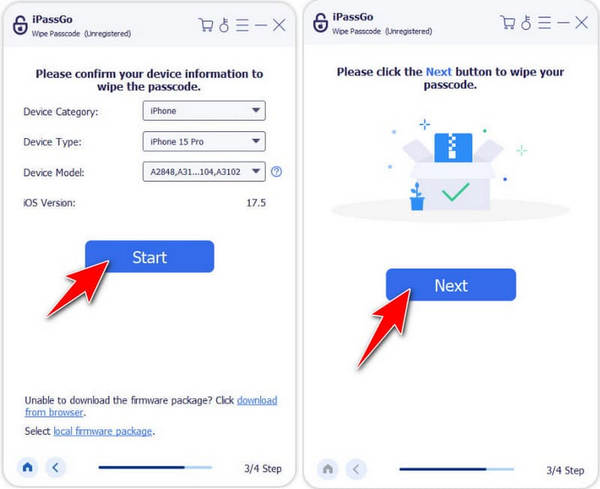
Sada kada imate firmver, kliknite na Otključati gumb, pročitajte upozorenja, unesite kod 0000 i kliknite Sljedeći za pokretanje postupka uklanjanja lozinke.
Dio 2. Otključajte aktivacijsku bravu iPhonea pomoću Apple ID-a ili bez njega
1. Kako otključati aktivacijsku bravu s Apple ID-om
Najbolja metoda za oporavak aktivacije iPhonea nakon vraćanja na tvorničke postavke ili prijenosa uključuje unos izvornih podataka vašeg Apple računa jer ovaj pristup pruža maksimalnu sigurnost i stabilne rezultate. Njegova je funkcija dio iCloud sigurnosti, koja štiti neovlašteni pristup vašem uređaju. Zaključavanje aktivacije iPhonea može se otključati kada unesete vjerodajnice koje odgovaraju onima korištenima tijekom početnog postupka aktivacije iPhonea.
Ponovno postavljanje uređaja postaje moguće nakon potvrde vlasništva pomoću ove metode. Zaštita podataka nastavlja se tijekom postupka prijave, bilo da to radite izravno na uređaju ili putem iCloud autentifikacije, jer Appleov sustav pruža trajnu sigurnost. Korištenje iClouda za daljinsko otključavanje uređaja zahtijeva odabir sigurnog i pouzdanog preglednika ili uređaja jer to štiti vaše prijavne podatke.
Budući da znate Apple ID iPhonea, možete posjetiti iCloud.com putem preglednika i prijaviti se na račun tamo pomoću Apple ID-a i lozinke.
S popisa odaberite Find My i prijavite se na svoj račun ako se to od vas zatraži.
Tamo ćete vidjeti kartu i popis uređaja povezanih s Apple ID-om koji ste unijeli. Zatim pronađite iPhone koji želite otključati i pritisnite Izbriši ovaj uređaj.
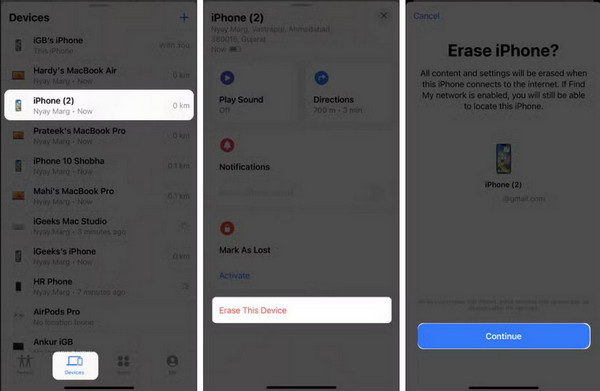
Upišite ID računa i lozinku za potvrdu postupka, a po potrebi ga možete postaviti kao novi uređaj ili ga vratiti iz izgubljene sigurnosne kopije.
2. Kako zaobići zaključavanje aktivacije iPhonea bez Apple ID-a
Zaobilaženje zaključanog zaslona postaje nemoguć zadatak nakon što nabavite rabljeni iPhone s postojećom vezom s prethodnim vlasnikom ili ste jednostavno izgubili pristup svom Apple ID-u. Korisnici koji se suočavaju sa zaključanim iPhoneima mogu koristiti imyPass iPassBye zbog svog jednostavnog dizajna koji pomaže novim korisnicima da zaobiđu zaključani zaslon.
Korisnici mogu izbrisati lozinke sa zaslona i onemogućiti Zaključavanje aktivacije na svojim uređajima putem imyPass iPassBye zaobilaženjem zahtjeva za početnim Apple ID-om. Alat radi s više iPhone uređaja na različitim verzijama Appleovog operativnog sustava, što korisnicima daje visoku fleksibilnost u raznim situacijama. Bez obzira jeste li zaključani zbog zaboravljene lozinke ili ste zaglavili na zaslonu za postavljanje, ovaj alat nudi praktično rješenje za sve koji se pitaju kako otključati iPhone lozinku bez Apple ID-a.
Najnoviju verziju aplikacije možete preuzeti odmah. To osigurava kompatibilnost s najnovijim verzijama iOS-a. Nakon preuzimanja, instalirajte aplikaciju i pokrenite je na računalu.
Sada spojite svoj iOS uređaj putem USB kabela na računalo na kojem ste preuzeli iPassBye i kliknite Povjerenje ili Vjerujte ovom računalu kako bi se omogućila njegova veza.
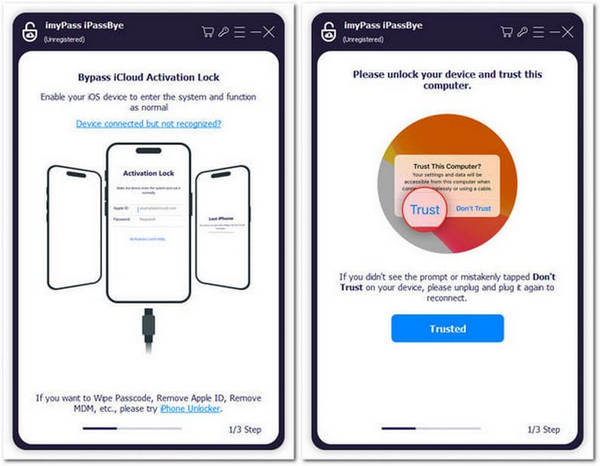
Prije nego što nastavimo, pročitajte upozorenja koja se pojavljuju na zaslonu prije nego što ih zaobiđete. Označite kutija kako biste potvrdili da ste ga pročitali i kliknite Početak za obradu. Osim toga, ne zaboravite staviti iOS u jailbreak način rada kako proces ne bi propao i kliknite Sljedeći.
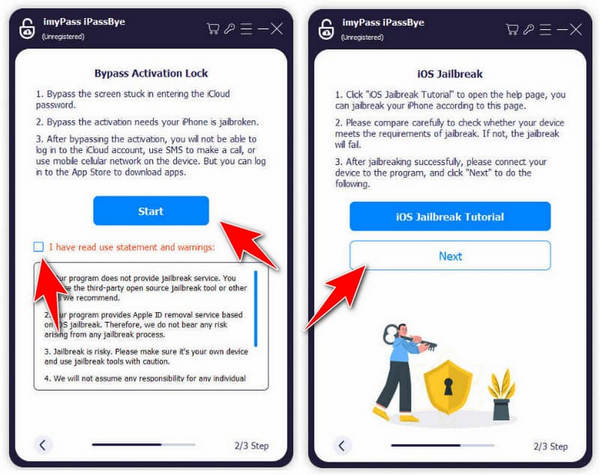
Nakon toga, generirat će sve informacije o vašem uređaju, potvrditi jesu li ispravne i kliknuti Počnite zaobilaziti aktivaciju.
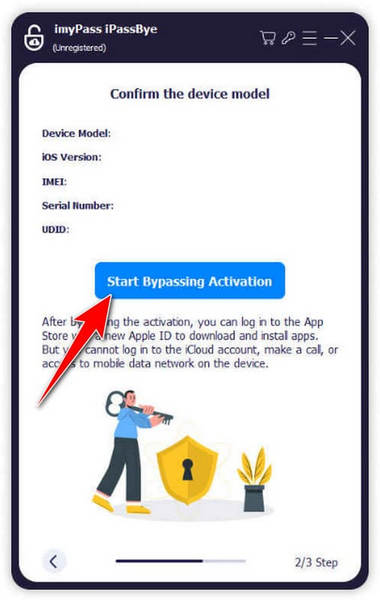
Zaključak
S ovim tutorialom sada imate moć učiti Kako otključati iPhone zaključan za vlasnika bez Apple ID-a, posebno kada se kupuje kao rabljeni uređaj. Stoga bi se aplikacija ovdje trebala koristiti u skladu s tim, a ne za zaobilaženje telefona bez ovlaštenja.
Vruća rješenja
-
Otključaj iOS
- Pregled besplatnih usluga iCloud otključavanja
- Zaobići iCloud aktivaciju s IMEI
- Uklonite Mosyle MDM s iPhonea i iPada
- Uklonite support.apple.com/iphone/passcode
- Pregled Checkra1n iCloud Bypass-a
- Zaobići lozinku za zaključavanje zaslona iPhonea
- Kako napraviti Jailbreak iPhone
- Otključajte iPhone bez računala
- Zaobići iPhone zaključan za vlasnika
- Vraćanje iPhonea na tvorničke postavke bez lozinke za Apple ID
-
Savjeti za iOS
-
Otključaj Android
-
Lozinka za Windows

